YouTube Siyah Ekran Sorununu Düzeltmenin En İyi 8 Yolu
Yayınlanan: 2020-05-27YouTube, en yeni videoları ve müzikleri almak için en iyi yer gibi görünüyor, ancak YouTube siyah ekran hatasıyla karşılaştıysanız, kesinlikle YouTube videolarının keyfini çıkaramayacaksınız.
Genellikle, izlemek için bir videoyu tıkladığınızda ortaya çıkar ve ardından video oynatıcı siyah bir ekranla açılır. Videonuz oynatılmıyor ve YouTube'da resim yok. Bazen görüntü kısa bir süre için görünmüyor, bazen de tüm video boyunca böyle kalıyor.
Sinir bozucu olabilir ama endişelenmeyin, çünkü biz bu sorunla daha akıllı yollarla başa çıkmanıza yardımcı olmak için buradayız.
Blogumuz, YouTube videosu siyah ekran hatasını düzeltme konusunda size rehberlik edecek. Pek çok çözümü bir araya getirdik, böylece onları deneyebilir ve hangisinin sizin için en uygun olduğunu anlayabilirsiniz.
YouTube Siyah Ekran Sorunu Nasıl Düzeltilir? Bu Düzeltmeleri Deneyin:
YouTube videolarınız siyah görünüyorsa, videolarınızı tekrar izlemek için şunları yapabilirsiniz.
Düzeltme 1: Web Sayfanızı Yenileyin
YouTube siyah ekran sorunuyla karşılaştığınızda deneyebileceğiniz en basit çözüm, web sayfanızı yenilemektir. Web sayfasını yenilemek için F5'e veya web tarayıcınızdaki yeniden yükle simgesine basabilirsiniz. Bu , YouTube videosunu da yenileyecek ve videonuz kolayca oynatılmaya başlayabilir.

Uygulamayı kapatarak tarayıcınızı yeniden başlatabilir ve ardından web tarayıcısını yeniden açabilirsiniz. Bunu yayınlayın, YouTube'a erişmeyi deneyin ve videoların uygun şekilde oynatılıp oynatılmadığına bakın.
Düzeltme 2: İnternet Bağlantı Durumunu Doğrulayın
Ağ bağlantısı düzgün çalışmıyorsa, siyah ekran YouTube videoları ile karşılaşabilirsiniz. Bu soruna neden olabilecek birçok senaryo olabilir ve bu nedenle YouTube siyah ekran hatasından kurtulmak için bir takım çözümler deneyebilirsiniz.
A.) İnternet Bağlantınızı ve İnternet Kullanımınızı Kontrol Edin
Öncelikle internet bağlantınızı kontrol edin ve güncel olmayan ağ sürücüleriyle ilgili sorunları bir sürücü güncelleme aracı yardımıyla giderin. Ayrıca, gevşek bağlantılar için WiFi yönlendiricinizi veya modeminizi kontrol edin. Yönlendiricinizi yeniden başlatabilir ve bunun internet bağlantısı sorununu ve ayrıca YouTube'un siyah ekranını çözüp çözmediğini görebilirsiniz.
Ayrıca, ağ bağlantınıza müdahale edebilecek ve ağ hızınızı yavaşlatabilecek programların veya cihazların ağ bağlantısını da devre dışı bırakabilirsiniz.
Devamını Okuyun: İnternet Hızınızı Hızlandırmanın En İyi Yolları
B.) Bir VPN Hizmeti deneyin
Yerel internet bağlantınız size bir tür sorun veriyorsa ve YouTube'da herhangi bir resim veya video izleyemiyorsanız, sorunu sizin için çözebilecek bir VPN hizmetine bağlanmayı deneyebilirsiniz .
Sektördeki en popüler ve güvenilir VPN sağlayıcıları oldukları için ExpressVPN ve NordVPN kullanmanızı öneririz.
Ayrıca bir VPN sunucusuna manuel olarak bağlanabilir ve VPN bağlantısını kurabilirsiniz, ancak bu konuda yetkin değilseniz, yukarıdaki önerilere göre bir araç yükleyebilir ve YouTube videolarınızı sorunsuz bir şekilde yayınlayabilir ve keyfini çıkarabilirsiniz.
ExpressVPN, birçok veri şifreleme ve koruma tekniğiyle gelen basit bir araçtır. Ayrıca videolarınızı kesintisiz olarak daha yüksek bir hızda yayınlar.
Uygulamayı bilgisayarınıza kurduktan sonra dilediğiniz bir sunucuya bağlanıp ardından YouTube'a girerek videolarınızı huzur içinde izleyebilirsiniz.
Düzeltme 3: YouTube İzlemek için Kullandığınız Google Hesabından Çıkış Yapın
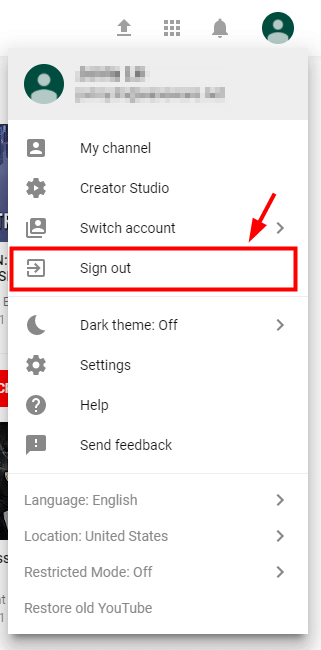
YouTube'a genellikle Google hesabımızla erişilebilir. YouTube videosu siyah ekranıyla karşılaşıyorsanız, sorunu çözmek için Google hesabından çıkış yapabilir ve tekrar oturum açabilirsiniz.
Alternatif olarak, bunun YouTube video oynatma sorununu çözmede yardımcı olup olmayacağını görmek için başka bir Google hesabıyla giriş yapmayı da deneyebilirsiniz .
Düzeltme 4: Tarama Önbelleğini ve Çerezleri Temizle
Çok önemli bir YouTube videosunu oynatmaya çalışırken siyah bir ekranla karşılaştığınızda, bu sadece rahatsız edici değil, aynı zamanda bir endişe anıdır. Düşünürseniz, sizin için bu kadar siyah bir ekranı ne yaratmış olabilir? Muhtemelen önbelleği ve geçmiş verileri temizleme gibi gerçeklere rastlarsınız. Çok fazla önbellek biriktirmiş olabilirsiniz; tarayıcınız bu nedenle yavaşladı.

Bu nedenle, yapmanız gereken tek şey önbelleği temizlemek ve veri geçmişine göz atmak .
Ayrıca, YouTube'unuzu siyah ekran haline getirebilecek tarayıcı ayarlarında bir tür değişiklik olabilir.
Bu nedenle, bu süreçte gerçekleştirmeniz gereken alıştırmalardan biri, tüm tarama geçmişlerini, önbellekleri ve şifrelerinizi temizlemek de dahil olmak üzere gereksiz dosyaların depolandığı diğer tüm yerleri temizlemek olacaktır.
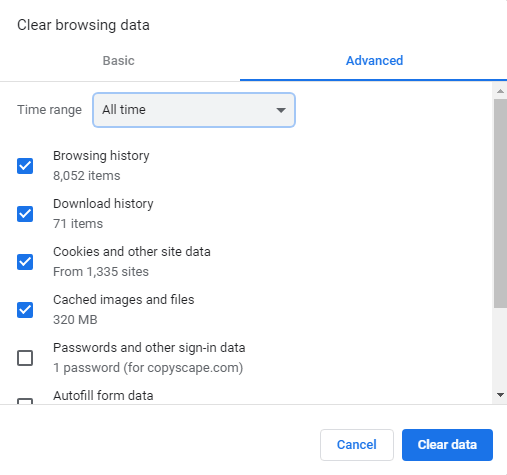
Göz atma geçmişinizi temizlemek için aşağıdaki adımları izleyin:
- Ctrl, Shift ve Delete tuşlarının tümü aynı anda açılır pencere ekranına yol verecektir.
- Şimdi bu açılır ekranda, neden olabileceğini düşündüğünüz her şeyi seçin.
- Bunu yaparken, tarayıcı izni için zaman aralığını "Tüm zamanlar" olarak ayarlayın.
- Şimdi “Verileri Temizle” seçeneğine tıklayın. Bu tek komut, tüm tarama ve indirme geçmişinizi, form ve arama geçmişinizi, çerezleri ve önbelleği, etkinlik girişlerini, Çevrimdışı Web Sitesi verilerini, Site Tercihlerini bir kerede temizleyecektir.
- Bu, You-tube'unuzu yeniden başlatmalı ve bir kez daha işlevsel hale getirmelidir.
Şimdi YouTube Videolarınızın çalışır durumda olup olmadığını kontrol edin. Daha fazla karmaşıklık olmadıkça, bu tek hareket You-tube'unuzu çalışır hale getirmek için yeterli olacaktır.
Düzeltme 5: Tarayıcı Uzantılarını Devre Dışı Bırakın
Şimdiye kadar YouTube video oynatıcısının siyah ekranından kurtulma şansınız olmadıysa , çeşitli tarayıcı uzantılarını devre dışı bırakmayı deneyebilirsiniz . Bazen tarayıcı uzantıları, özellikle bir reklam engelleyici uzantısı kullanıyorsanız YouTube oynatıcısını etkileyebilir.
Tarayıcı uzantısını geçici olarak devre dışı bırakmak sorunu çözebilir. Web tarayıcınızda tarayıcı uzantılarını nasıl devre dışı bırakacağınızı öğrenmek için aşağıdaki adımlara başvurabilirsiniz.
Aşağıdaki yola göre uzantı ayarlarına gidin ve reklam engelleyicileri devre dışı bırakın.
Google Chrome için –
- Aşağıdakini tarayıcının adres çubuğuna girin ve Enter tuşuna basın: “chrome://extensions”
- Devre dışı bırakmak için "Etkin" durumunun yanındaki kutunun işaretini kaldırın.
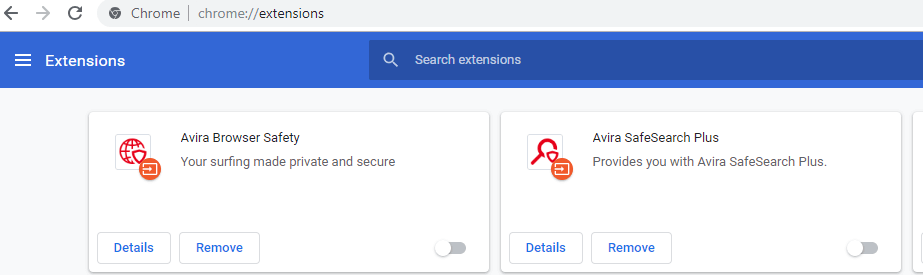
Firefox için –
- Menü düğmesine tıklayın ve ardından Eklentiler'e tıklayın.
- Reklam engelleyicinin yanında bir Devre Dışı Bırak düğmesi göreceksiniz. Geçici olarak devre dışı bırakmak için üzerine tıklayabilirsiniz.
Son olarak, YouTube videosunu açın ve sorunsuz bir video izleme deneyimi yaşayıp yaşamadığınızı görün. Hala şansınız yoksa bir sonraki çözüme geçin.
Devamını Okuyun: Windows İçin En İyi Ücretsiz Adware Kaldırma Araçları
Düzeltme 6: Web Tarayıcı Uygulamasını Güncelleyin
YouTube videolarının siyah ekran sorununu çözmek için web tarayıcınızı kolayca güncelleyebilirsiniz. Web tarayıcısı eskiyse veya tarayıcının YouTube oynatıcısını engelleyebilecek bazı belirli özellikleri dışında bir yapılandırma sorunu varsa.
Bu durumda, tarayıcıyı kaldırarak ve ardından en güncel sürümünü bilgisayarınıza indirerek güncelleyebilirsiniz . Kurulum tamamlandıktan sonra YouTube video siyah ekran sorununun çözülüp çözülmediğini kontrol edebilirsiniz. Değilse, bir sonraki düzeltmeyi deneyin.
Düzeltme 7: Başka Bir Tarayıcı Deneyin
Son fakat en az değil, yukarıdaki tüm düzeltmeler başarısız olursa , tarayıcınızı değiştirebilir ve YouTube siyah ekran hatasının çözülüp çözülmediğini görebilirsiniz.
Tarayıcınız YouTube platformuyla uyumlu olmayabilir, bu nedenle bu sorunu yaşıyorsunuz. YouTube video siyah ekran hatasına neden olan eklentiler, uzantılar veya yalnızca web yapılandırması olabilir.
Artık videoları iyi oynatıp oynatamadığınızı görmek için yeni bir tarayıcı yükleyebilir ve YouTube'u açabilirsiniz.
Düzeltme 8: Grafik Kartı Sürücülerini Otomatik Olarak Güncelleyin
Sonuç olarak, hala YouTube siyah ekran hatası görüyorsanız, sorundan bir kez ve tamamen kurtulmak için grafik sürücüsünü güncellemeyi deneyin.
Bunu yapmak için sisteminize en iyi sürücü güncelleme yazılımını yükleyebilirsiniz. Bu yazılımlar, güncel olmayan grafik sürücülerini veya hatalı grafik sürücülerini otomatik olarak tarayıp algılayabilir ve sizin için grafik sürücüsünün güncellenmiş sürümlerini indirebilir. Bunları tek bir tıklamayla kolayca yükleyebilir ve ardından artık videoları normal şekilde oynatıp oynatamayacağınızı görmek için YouTube'a erişmeyi deneyebilirsiniz.
Diğer bir alternatif yöntem ise grafik sürücüsünü manuel olarak güncellemektir . Bunun için Üreticinin web sitesine gidebilir ve grafik sürücüsünün doğru sürümünü arayabilirsiniz.
Kendi kendine yürütülebilir dosyayı indirebilir ve ardından kurulum prosedürünü tamamlamak için ekrandaki adımları takip edebilirsiniz.
Kurulum kendi kendine başarılı olmazsa, kurulum işlemini Aygıt Yöneticisi aracılığıyla da tamamlayabilirsiniz.
Çözüm
Umarım, yukarıdaki yöntemlerle artık YouTube siyah ekran sorununuzu çözebilmişsinizdir. Yukarıda sunduğumuz çözümler son derece uygulanabilir ve uygulanması kolaydır.
Genel olarak, tarayıcının optimum performansını korumak için tarayıcıyı güncellemek ve çerezleri temizlemek ve verileri önbelleğe almak iyi bir uygulamadır.
Ayrıca internet bağlantısını kontrol etmek, bir VPN hizmetini denemek de YouTube videolarını sorunsuz izlemenize yardımcı olabilir.
Ayrıca siyah ekran hatasıyla karşılaşmadan YouTube izlemek için yeni bir Google hesabından oturum açabilir veya yeni bir web tarayıcısı deneyebilirsiniz.
Bu nedenle, bu makaleyi bununla bitiriyorum. Başka ipuçlarınız ve püf noktalarınız varsa, aşağıdaki yorumlar bölümünde bize bildirebilirsiniz.
